1. Chuyên viên STC mong muốn xuất khẩu linh hoạt danh sách tình hình sử dụng phần mềm của các đơn vị cấp dưới
Trước đây:
- Hàng tháng, Sở Tài chính có nhu cầu xem xét tình hình sử dụng các đơn vị cấp dưới và xem những đơn vị nào không sử dụng để đôn đốc, nhắc nhở. Tuy nhiên danh sách đơn vị Không sử dụng lọc ra đang bao gồm cả đơn vị trực thuộc, đơn vị chủ quản/tài chính do các đơn vị chủ quản/tài chính muốn sử dụng cần đơn vị cấp dưới lập và gửi bảng lương chi tiết lên để phê duyệt/tổng hợp.
- Vì vậy, chuyên viên STC khi xuất khẩu danh sách các đơn vị Không sử dụng để đôn đốc các đơn vị cấp dưới thì phải mất thời gian xóa các đơn vị chủ quản/tài chính trước khi gửi email.
Từ phiên bản R36:
- Chuyên viên STC mong muốn xuất khẩu linh hoạt danh sách tình hình sử dụng phần mềm của các đơn vị cấp dưới.
- Tại Tiện ích\Tra cứu thông tin cấp dưới\Tình hình sử dụng:
- Bổ sung cột thông tin Là đơn vị.
- Cho phép lọc nhanh tình hình sử dụng của các đơn vị: Đơn vị sử dụng/Đơn vị chủ quản/Đơn vị tài chính.
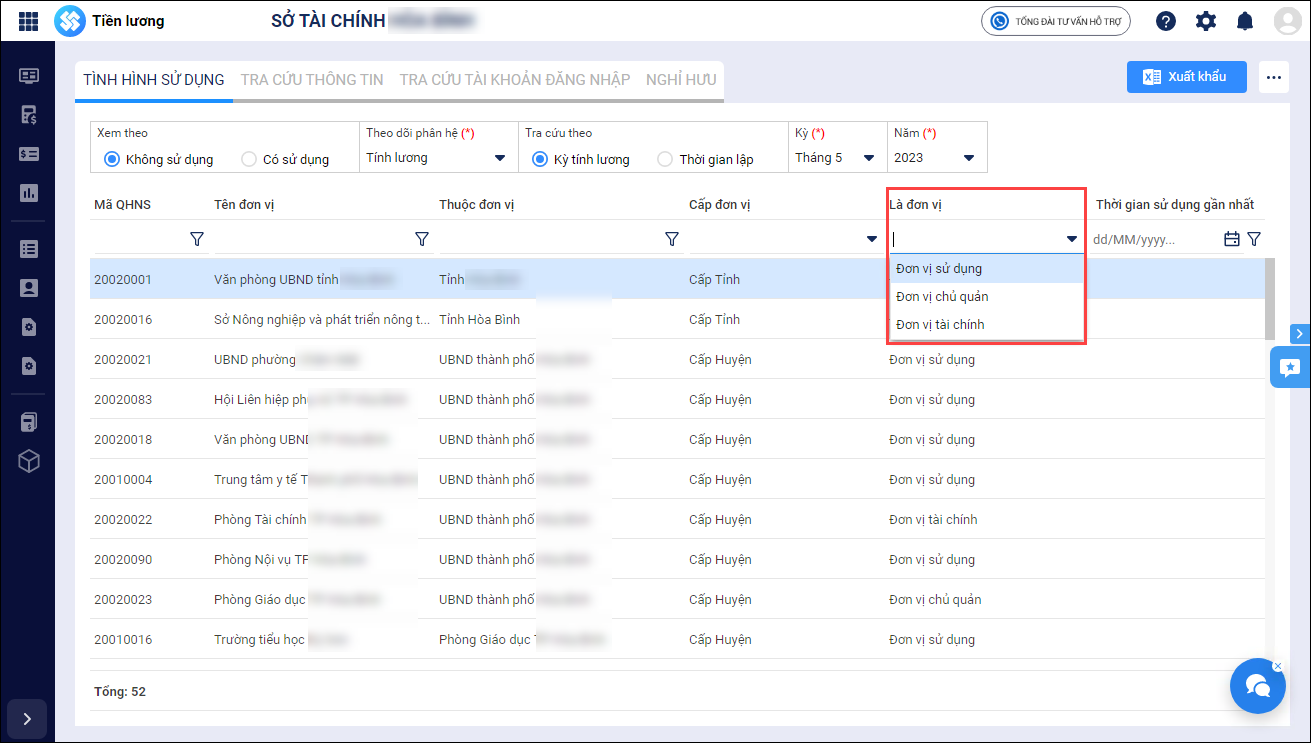
- Xuất khẩu ra danh sách lọc tương ứng.
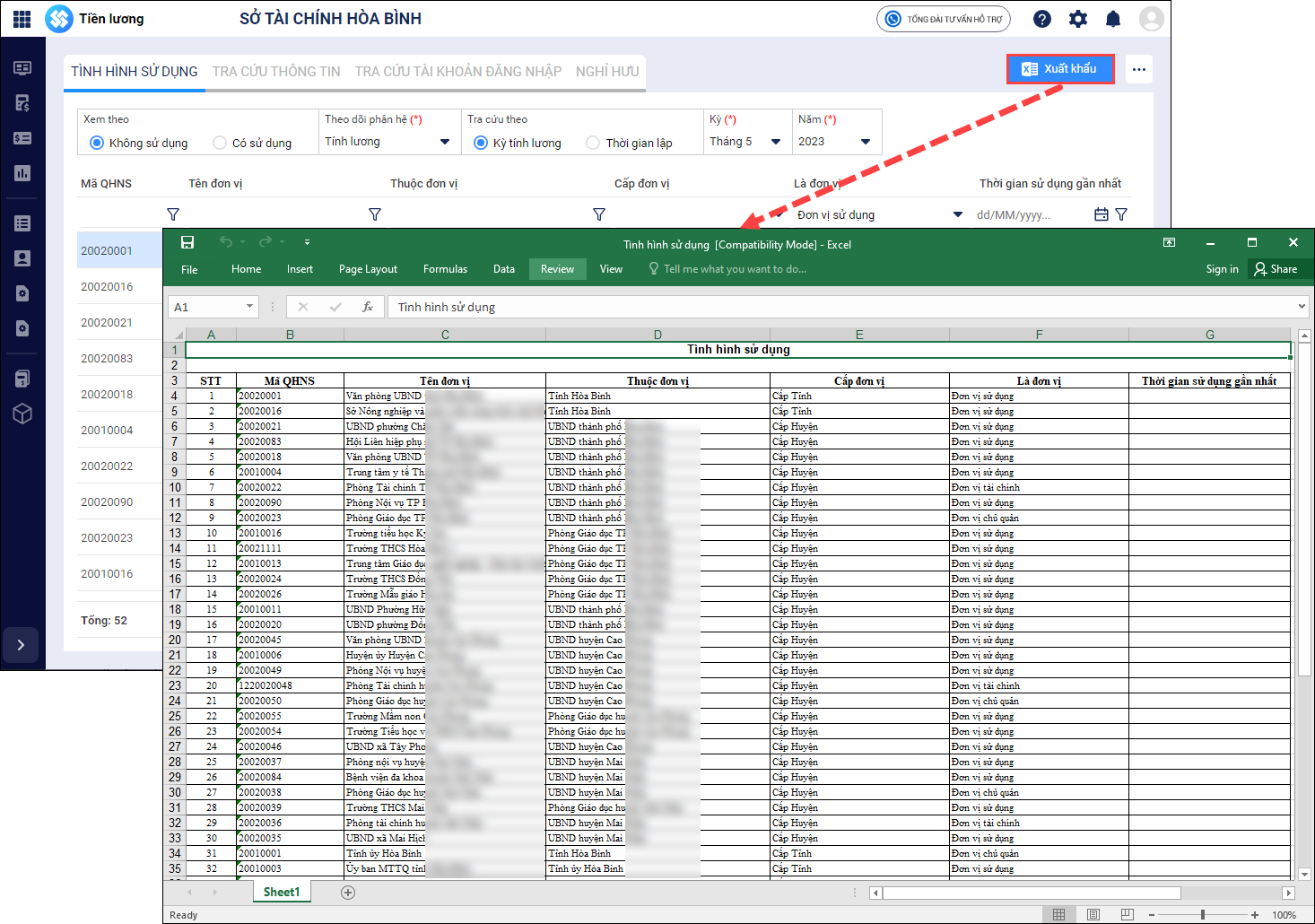
- Xem hướng dẫn chi tiết tại đây.
2. Kế toán mong muốn có thể in mẫu C10-HD và C05-X mà không cần mở từng bảng tính PCĐBN để tiện ích hơn khi sử dụng
Trước đây:
- Hàng tháng các đơn vị HCSN sẽ chi trả nhiều khoản phụ cấp đặc biệt ngành (PCĐBN) khác nhau. Sau khi tính xong sẽ in bảng thanh toán PCĐBN theo 1 trong 2 biểu mẫu là C10-HD hoặc C05-X.
- Trên phần mềm, tại Tính các khoản khác, sau khi tính xong 1 bảng tính PCĐBN, kế toán sẽ in được mẫu C10-HD và C05-X. Nếu đã đóng bảng tính PCĐBN thì không in được nữa.
- Trường hợp kế toán tính xong, đóng bảng PCĐBN rồi khi nào cần mới in thì phải mở lại bảng tính, gây bất tiện cho người dùng.
Từ phiên bản R36:
- Kế toán mong muốn có thể in mẫu C10-HD và C05-X mà không cần mở từng bảng tính PCĐBN để tiện ích hơn khi sử dụng.
- Tại Tính lương\Tính các khoản khác: Trên tính năng in ngoài màn hình, bổ sung 2 mẫu C10-HD và C05-X.
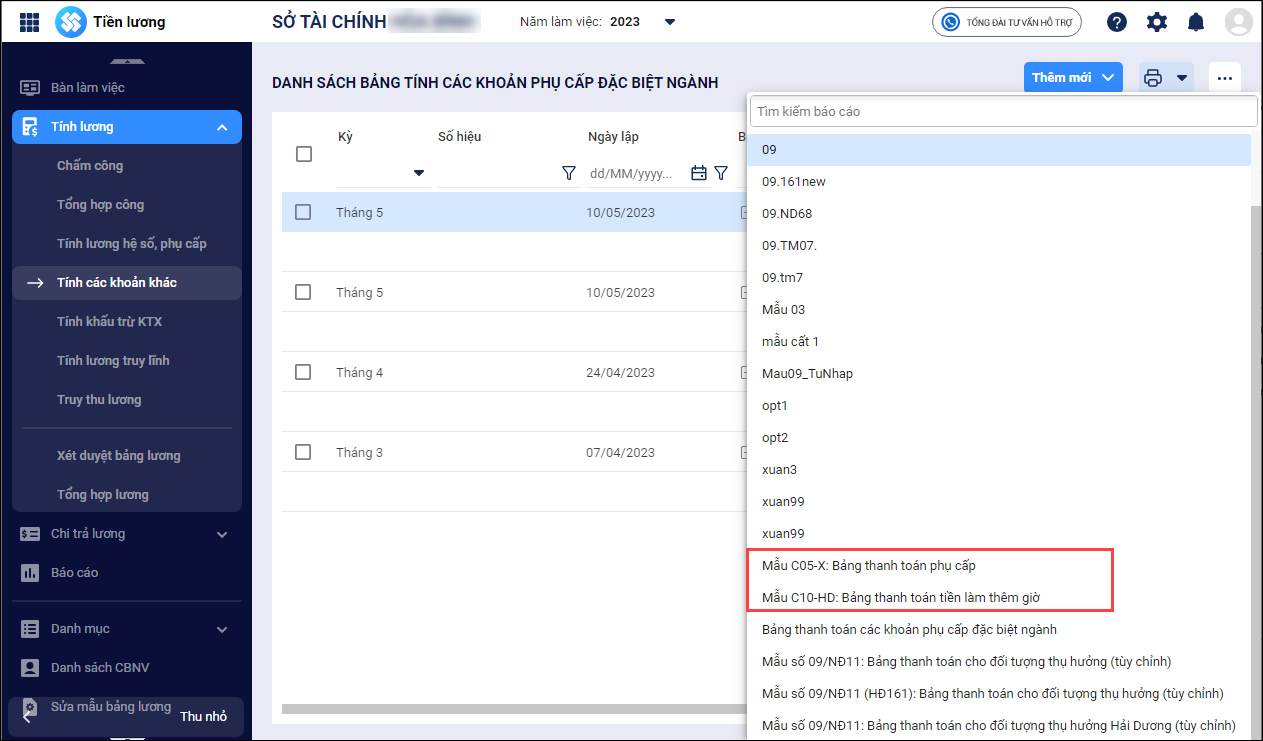
3. Khi tính kinh phí công đoàn theo quý kế toán muốn diễn giải nội dung trên giấy rút Kinh phí công đoàn (KPCĐ) cũng theo quý để đúng với kỳ đang nộp KPCĐ lên cấp trên
Trước đây:
- Căn cứ theo Khoản 1, Điều 6, Nghị định 191/2013/NĐ-CP của Chính phủ quy định về phương thức đóng kinh phí công đoàn: “Điều 6. Phương thức đóng kinh phí công đoàn”: Cơ quan, đơn vị đóng kinh phí công đoàn mỗi tháng một lần cùng thời điểm đóng bảo hiểm xã hội bắt buộc cho người lao động. Tuy nhiên, Liên đoàn lao động ở 1 số địa phương vẫn cho phép các đơn vị nộp Kinh phí công đoàn theo quý.
- Trên phần mềm, mục Thiết lập hệ thống\Tùy chọn tính lương\Tính lương, BH&KPCĐ\Tùy chọn tính KPCĐ: Kế toán có thể tùy chọn Tính hàng quý, Tính vào kỳ lương tháng cuối quý. Khi tính bảng lương, phụ cấp tháng cuối cùng của quý, KPCĐ được tính cho cả quý, sau đó sinh chứng từ rút KPCĐ thì phần nội dung diễn giải trên giấy rút KPCĐ vẫn thể hiện theo tháng.
- Do trong tùy chọn Hệ thống\Chọn diễn giải giấy rút, chọn Hậu tố của giấy rút KPCĐ NLĐ đóng và giấy rút KPCĐ cơ quan đóng không có các giá trị theo quý. Kế toán phải sửa lại từng dòng nội dung diễn giải trên giấy rút KPCĐ để đúng với kỳ đang nộp KPCĐ lên cấp trên. Điều này không tiện ích cho khách hàng và gây ra tâm lý ức chế.
Từ phiên bản R36:
- Khi tính kinh phí công đoàn theo quý kế toán muốn diễn giải nội dung trên giấy rút Kinh phí công đoàn (KPCĐ) cũng theo quý để đúng với kỳ đang nộp KPCĐ lên cấp trên.
- Tại Thiết lập hệ thống\Chọn diễn giải giấy rút, bổ sung các giá trị theo quý tại mục Hậu tố của nội dung diễn giải trên giấy rút:
- KPCĐ NLĐ đóng.
- KPCĐ Cơ quan đóng.
- Truy lĩnh KPCĐ NLĐ đóng.
- Truy lĩnh KPCĐ cơ quan đóng.
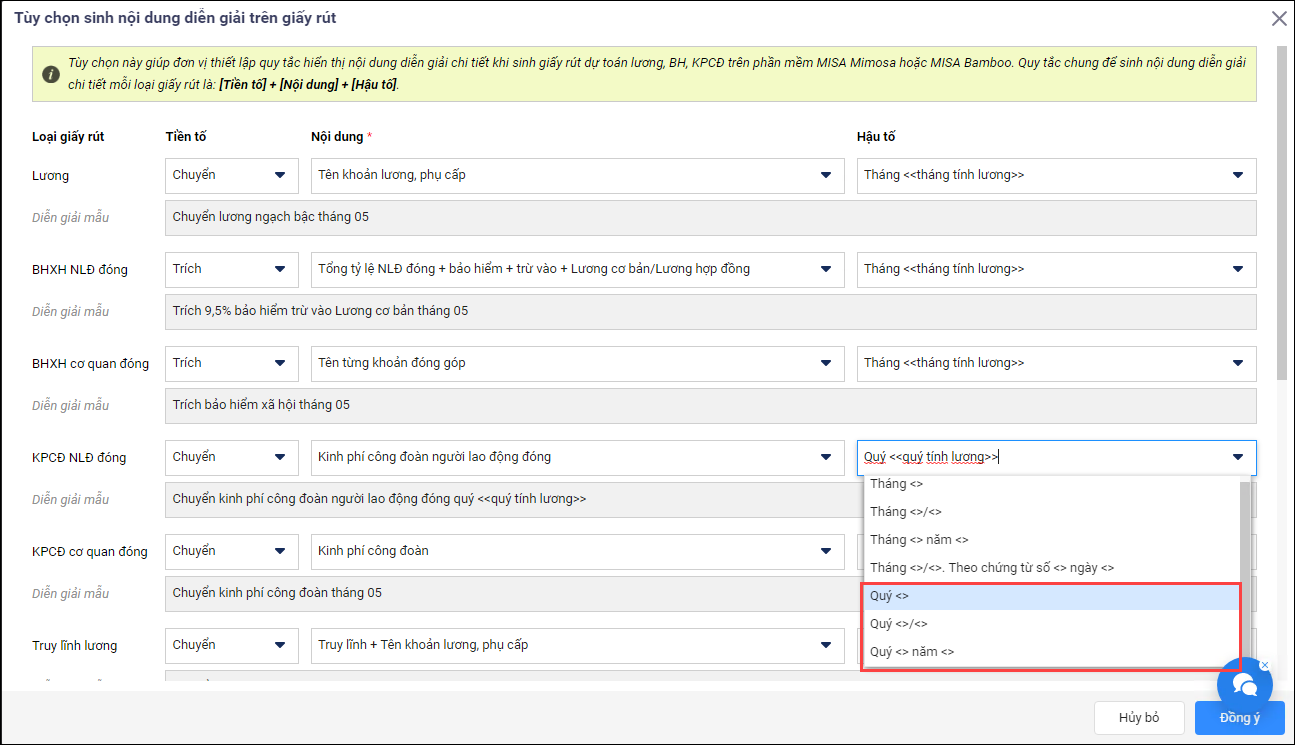
4. Kế toán mong muốn có thể lập bảng thanh toán bảo hiểm cho toàn đơn vị
Trước đây:
- Hàng tháng, kế toán thực hiện tính lương và phụ cấp cho CBNV, sau đó sẽ in bảng thanh toán bảo hiểm cho toàn đơn vị. Bảng thanh toán bảo hiểm này chỉ bao gồm tổng cộng của các khoản bảo hiểm mà đơn vị phải đóng theo từng loại CBNV.
- Hiện tại phần mềm mới đáp ứng bảng thanh toán bảo hiểm chi tiết cho từng CBNV, tuy nhiên chưa có bảng tổng hợp cho toàn đơn vị.
Từ phiên bản R36:
- Kế toán mong muốn có thể lập bảng thanh toán bảo hiểm cho toàn đơn vị.
- Bổ sung mẫu báo cáo: Giấy đề nghị nộp tiền BHXH, BHYT, KPCĐ tại các vị trí sau:
- Danh sách bảng tính lương và hệ số phụ cấp
- Danh sách bảng truy lĩnh
- Danh sách bảng truy thu lương
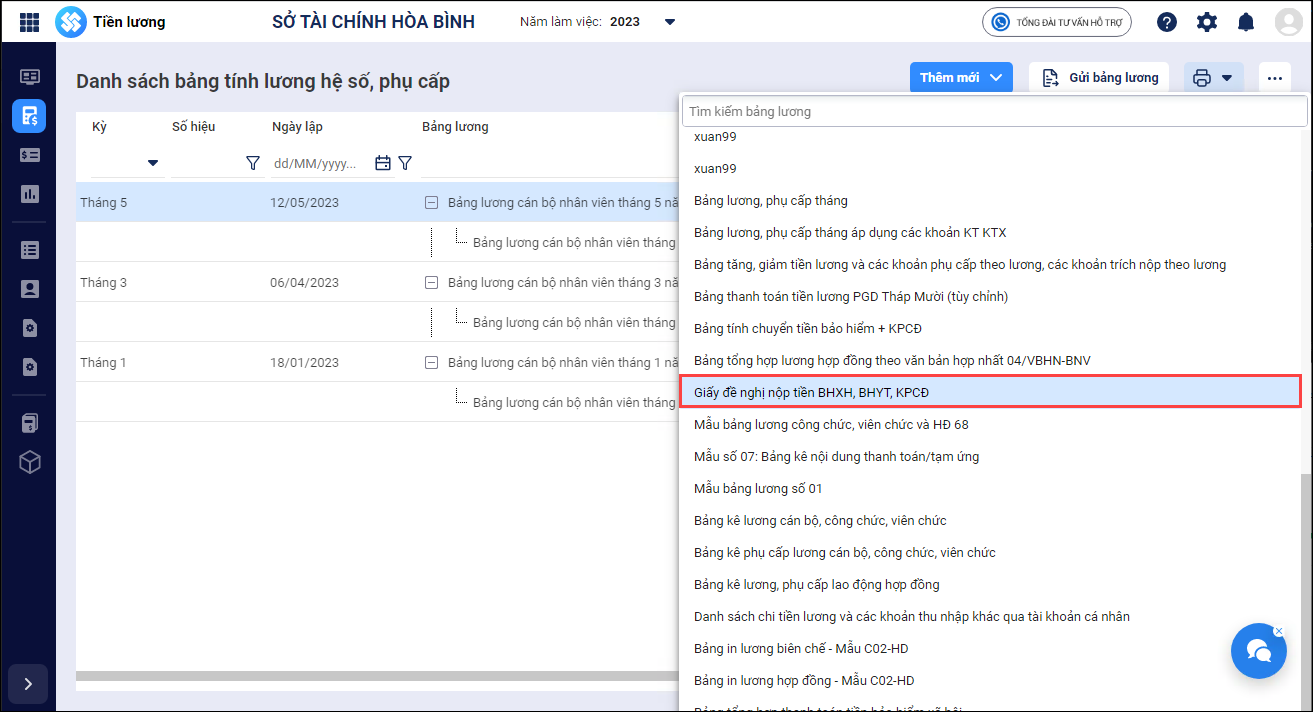
- Thiết lập tham số báo cáo:
- Chọn tháng cần in báo.
- Phần mềm tự động lấy lên bảng lương tương ứng tháng vừa chọn. Có thể chọn lại (nếu cần).
- Khai báo thông tin tài khoản nộp tiền.
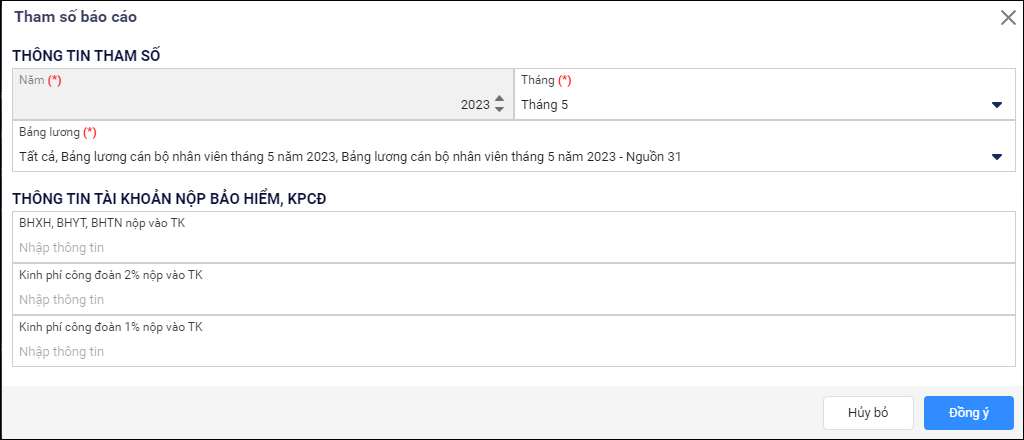
- Nhấn Đồng ý.
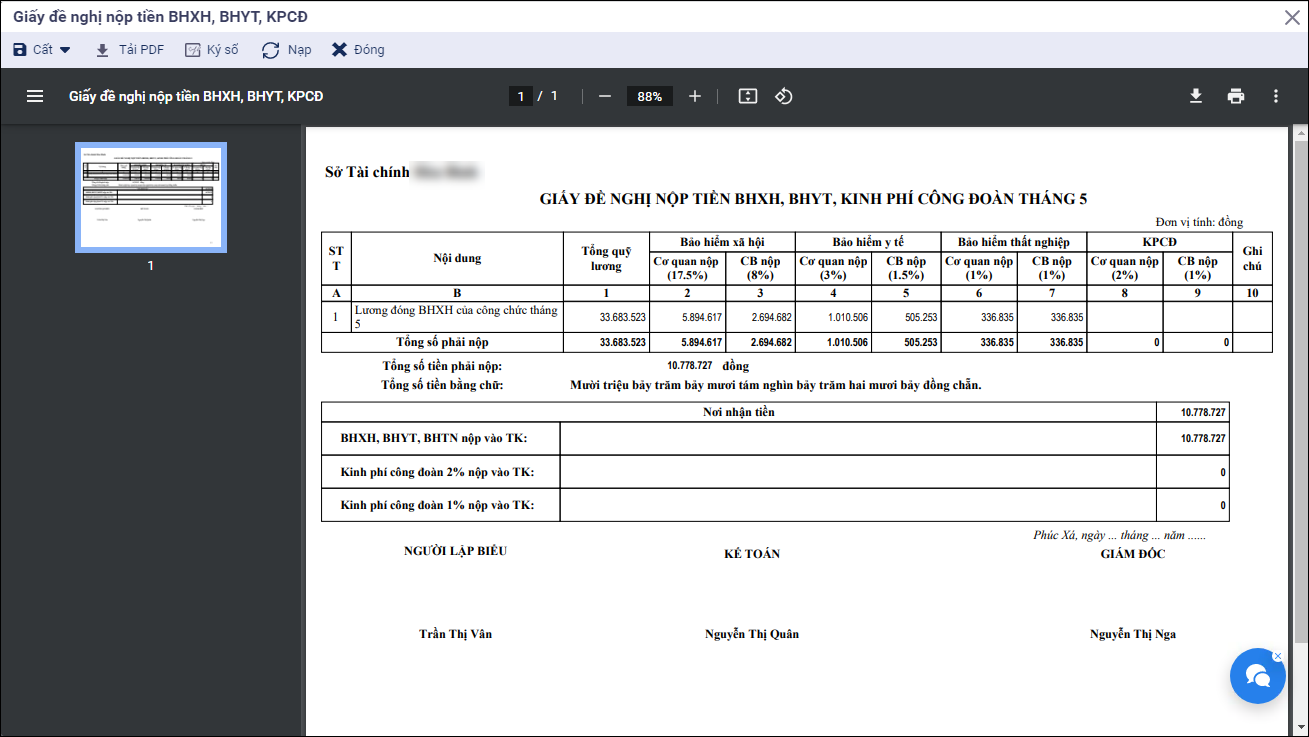
5. Kế toán/chuyên viên mong muốn linh động lặp lại/không lặp lại tiêu đề cột khi in báo cáo tĩnh của phần mềm để thuận tiện trong quá trình sử dụng
Trước đây:
- Kế toán các đơn vị, cũng như chuyên viên các đơn vị chủ quản/tài chính sử dụng phần mềm để tính lương, Lập DTL/DTLBS/CCTL. Sau đó, in các báo cáo theo mẫu mang đi của chương trình.
- Với các mẫu tùy chỉnh, kế toán đã có thể dễ dàng thiết lập lặp lại tiêu đề cột trên các báo cáo. Nhưng với các báo cáo tĩnh, đa phần đều lặp lại tiêu đề cột. Trên thực tế, có nhiều báo cáo kế toán/chuyên quản khi in không cần lặp lại tiêu đề cột này.
Từ phiên bản R36:
- Kế toán/chuyên viên mong muốn linh động lặp lại/không lặp lại tiêu đề cột khi in báo cáo tĩnh của phần mềm để thuận tiện trong quá trình sử dụng.
- Cập nhật các báo cáo tĩnh của phần mềm áp dụng theo tùy chọn Thiết lập hiển thị báo cáo (Tùy chọn in tiêu đề cột).
- Tách riêng báo cáo của nghiệp vụ Dự toán lương và Cải cách tiền lương theo từng phân hệ con tương ứng riêng.
6. Kế toán mong muốn có thể thiết lập hiển thị số biên chế được giao và có mặt tại đơn vị tại chân chữ ký phần duyệt của PNV
Trước đây:
- Hàng tháng, kế toán thực hiện tính lương và phụ cấp cho CBNV. Sau đó, kế toán thực hiện in mẫu C02-HD để gửi lên Phòng Nội vụ. Phòng Nội vụ yêu cầu Bảng lương phải bao gồm phần số biên chế đc giao và số biên chế hiện tại đang có mặt tại đơn vị đã đc đơn vị ghi rõ để phòng nội vụ ký duyệt. Ngoài ra BNV yêu cầu phần thuyết minh của mẫu C02-HD phải bao gồm thuyết minh tăng giảm lương và phụ cấp của từng CBNV để đối chiếu với quyết định nâng lương, phụ cấp kèm theo và các khoản lương phụ cấp theo từng MLNS.
- Hiện tại phần mềm đã đáp ứng đc mẫu thuyết minh số 10 hiển thị tăng giảm hệ số lương và phụ cấp của từng CBNV và mẫu hạch toán theo MLNS. Tuy nhiên mẫu hạch toán hiện đang hiển thị cả nguồn, chương, khoản, mục-tiểu mục, đơn vị mong muốn chỉ hiển thị mục-tiểu mục.
Từ phiên bản R36:
- Kế toán mong muốn có thể thiết lập mẫu hạch toán theo MLNS và hiển thị số biên chế đc giao và có mặt tại đơn vị ở phần chân chữ ký trên mẫu C02-HD giống như đơn vị yêu cầu.
- Trên tính năng Sửa mẫu bảng lương:
- Tại Chọn mẫu chân chữ ký: Bổ sung mẫu chân chữ ký mới vào cuối danh sách.
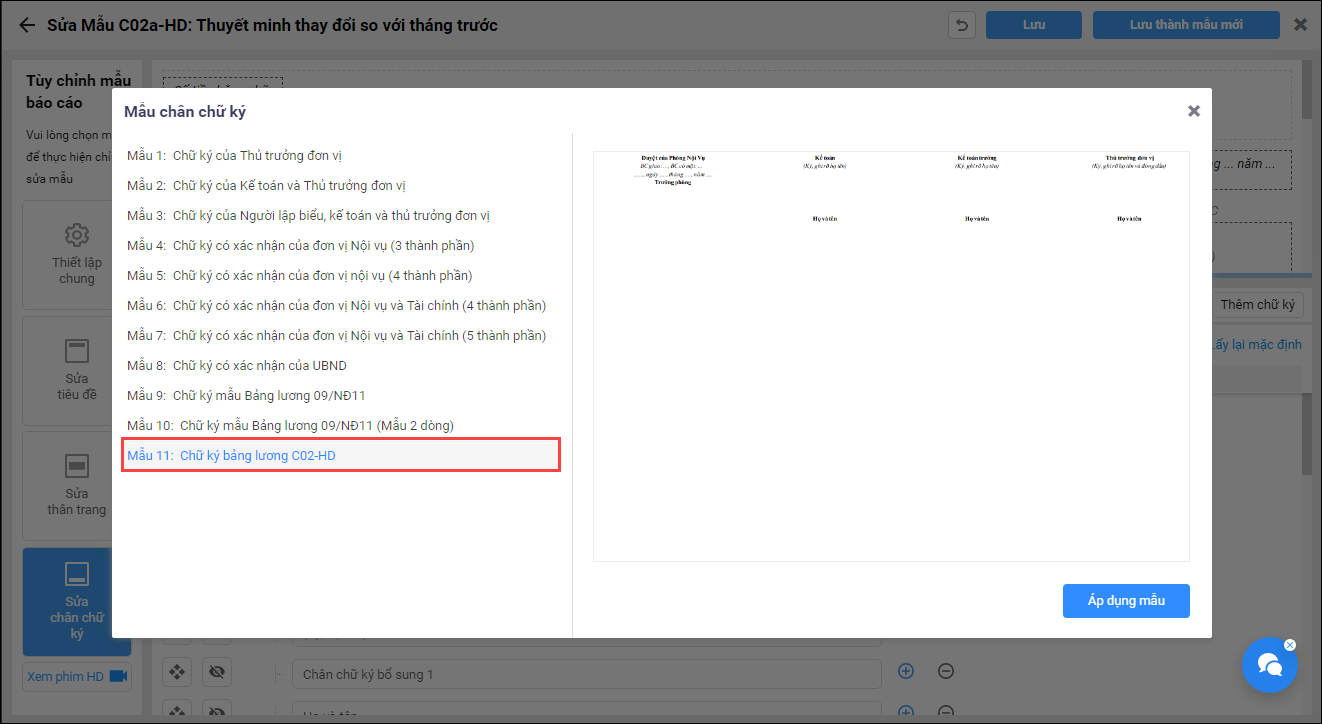
- Tại Sửa chân chữ ký\Sửa phần thuyết minh\Tùy chọn hạch toán: Bổ sung mẫu hạch toán MLNS.
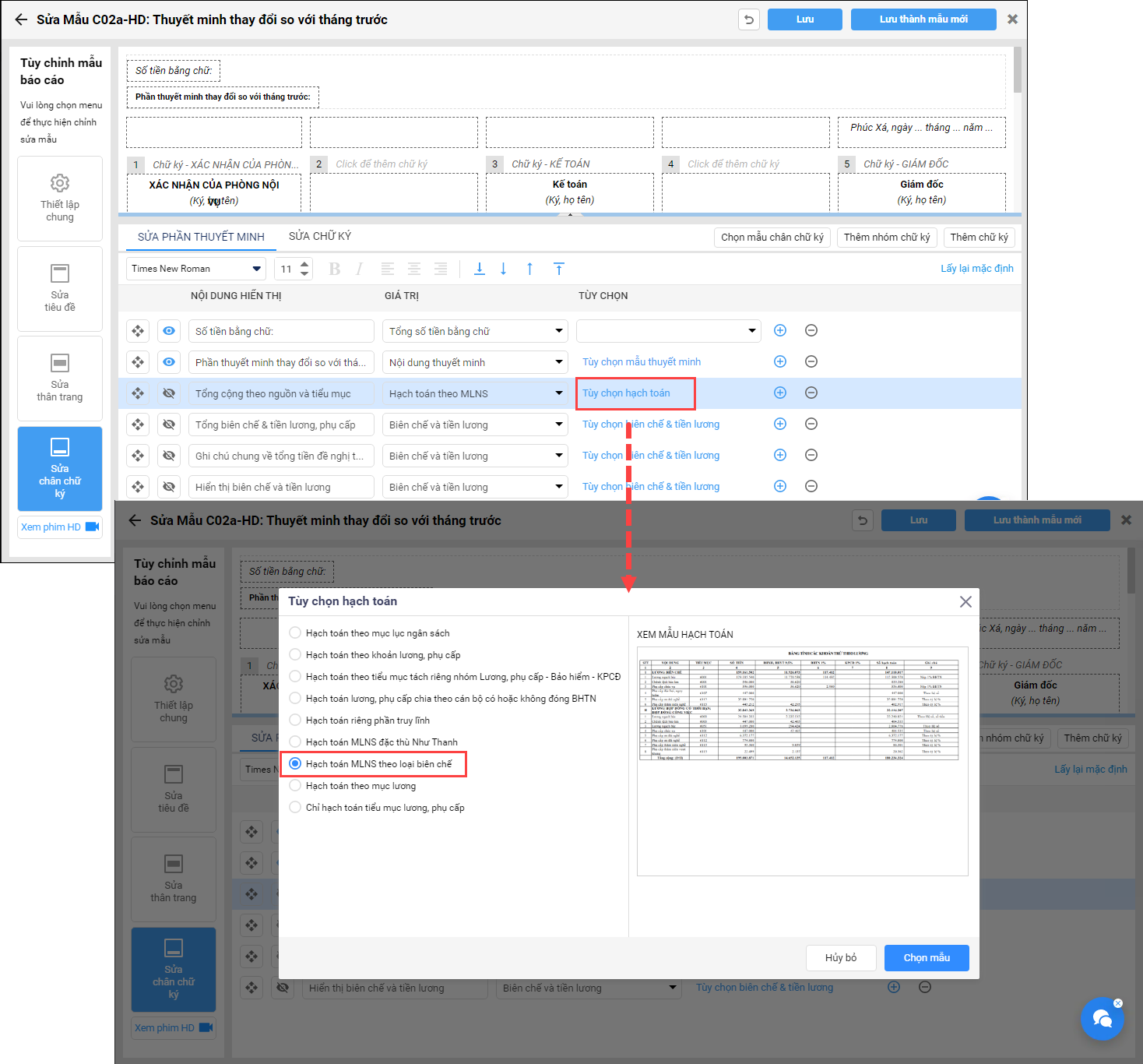
- Tại Chọn mẫu chân chữ ký: Bổ sung mẫu chân chữ ký mới vào cuối danh sách.
7. Kế toán mong muốn tính thuế TNCN dựa trên các khoản lương, phụ cấp, các khoản đóng góp đã làm tròn để dễ dàng đối chiếu số liệu và đúng với thực tế tại đơn vị.
Trước đây:
- Đơn vị tính lương trên phần mềm có tích chọn làm tròn đến trăm đồng khi tính lương. Khi kế toán thực hiện tính thuế TNCN, số liệu làm căn cứ tính thuế (tổng thu nhập, thu nhập tính thuế, thu nhập chịu thuế, bảo hiểm) là số liệu đã được làm tròn đến trăm đồng và thuế TNCN sẽ tính trên phần thu nhập đã làm tròn đến trăm đồng đó.
Số thuế TNCN cá nhân tính ra là số làm tròn đến đồng. (Khớp với phần tính toán trên ứng dụng HTKK của TCT) - Trên phần mềm cho phép tùy chọn bất cứ cách làm tròn nào khác đồng, khi tính thuế, số liệu tổng thu nhập, thu nhập tính thuế, thu nhập chịu thuế và bảo hiểm vẫn sẽ luôn làm tròn đến đồng.
- Đối với bảng đối chiếu thuế tạm tính, số liệu đối chiếu đang được lấy lên như sau:
– Số liệu bảng tính thuế TNCN: số liệu làm tròn đến đồng.
– Số liệu lương và phụ cấp hiện thời: số liệu đã làm tròn đến đồng (mặc dù số liệu từ bảng lương đã được làm tròn đến trăm đồng).
Từ phiên bản R36:
- Kế toán mong muốn tính thuế TNCN dựa trên các khoản lương, phụ cấp, các khoản đóng góp đã làm tròn để dễ dàng đối chiếu số liệu và đúng với thực tế tại đơn vị.
- Tại phân hệ Thuế\Tính thuế TNCN:
- Khi thực tính thuế: Số liệu về Tổng thu nhập; Tổng thu nhập chịu thuế; Tổng giảm trừ; Tổng thu nhập tính thuế được tính từ các bảng lương; Bảng truy lĩnh; Bảng PCĐBN; Bảng tr thu; KT KTX sẽ hiển thị số liệu là số làm tròn tương ứng như thiết lập trong Tùy chọn làm tròn từng khoản lương phụ cấp.
- Riêng với số thuế TNCN: Luôn tính số liệu là số làm tròn tối thiểu đến đồng (Đúng theo công cụ HTKK của TCT quy định).
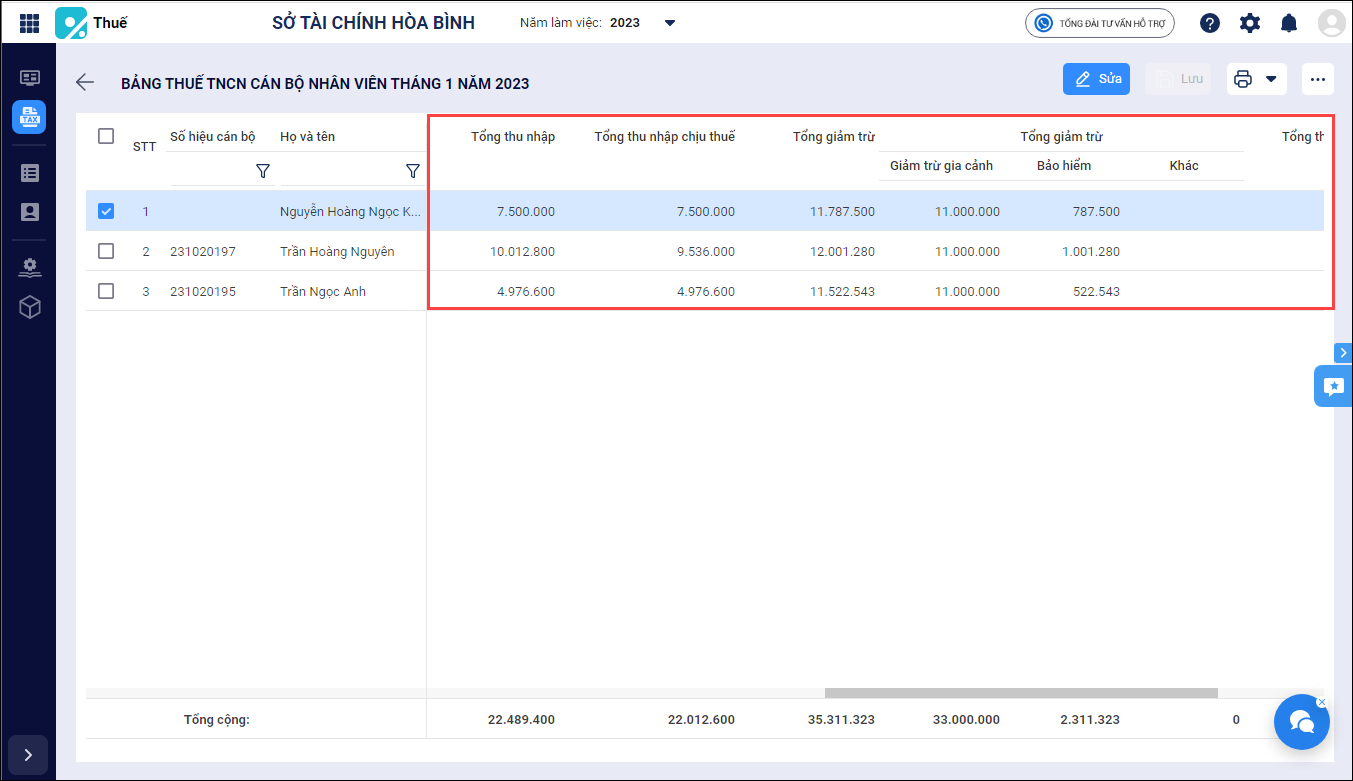
8. Kế toán muốn chọn in các tham số mẫu 09 dễ dàng hơn với màn hình laptop
Trước đây:
- Kế toán các đơn vị sử dụng phần mềm SalaGov để tính lương và in mẫu 09. Đối với các kế toán sử dụng laptop (Màn hình kích thước 1366×768) thì rất khó để chọn hết được các tham số khi in báo cáo. Do hiện tại, mẫu 09 đang có rất nhiều thông tin cần chọn khi in.
Từ phiên bản R36:
- Kế toán muốn chọn in các tham số mẫu 09 dễ dàng hơn với màn hình laptop.
- Cải tiến giao diện tham số in mẫu 09:
- Hiển thị tham số với chiều cao tối đa bằng kích thước hiển thị của màn hình thiết bị đang sử dụng.
- Nếu nội dung trong form tham số quá dài thì cuộn xuống trong form.




 024 3795 9595
024 3795 9595 https://www.misa.vn/
https://www.misa.vn/




